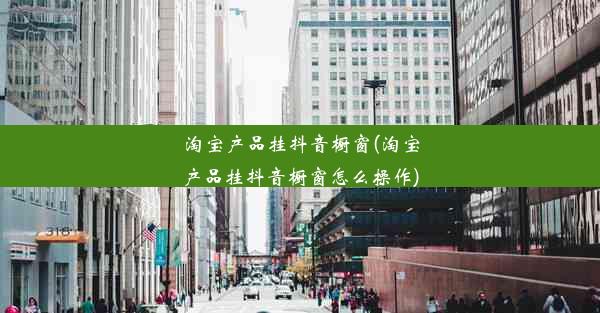chrome如何设置ua,chrome如何设置无痕模式
 谷歌浏览器电脑版
谷歌浏览器电脑版
硬件:Windows系统 版本:11.1.1.22 大小:9.75MB 语言:简体中文 评分: 发布:2020-02-05 更新:2024-11-08 厂商:谷歌信息技术(中国)有限公司
 谷歌浏览器安卓版
谷歌浏览器安卓版
硬件:安卓系统 版本:122.0.3.464 大小:187.94MB 厂商:Google Inc. 发布:2022-03-29 更新:2024-10-30
 谷歌浏览器苹果版
谷歌浏览器苹果版
硬件:苹果系统 版本:130.0.6723.37 大小:207.1 MB 厂商:Google LLC 发布:2020-04-03 更新:2024-06-12
跳转至官网

随着互联网的普及,浏览器已成为我们日常生活中不可或缺的工具。Chrome浏览器以其强大的功能和良好的用户体验而广受欢迎。本文将详细介绍如何在Chrome中设置用户代理(UA)以及如何开启无痕模式,帮助用户更好地保护隐私和优化网络使用体验。
Chrome设置UA的方法
用户代理(User Agent)是浏览器向服务器发送请求时,用来标识自己身份的一串信息。以下是在Chrome中设置UA的几种方法:
1. 使用扩展程序
- 在Chrome网上应用店搜索User Agent Switcher等相关的扩展程序。
- 安装并启用扩展程序后,可以在扩展程序界面中选择不同的用户代理进行切换。
2. 通过开发者工具
- 打开Chrome的开发者工具(按F12或右键选择检查)。
- 在Network标签页中,点击Headers选项卡。
- 在Request Headers区域中,找到User-Agent字段,并修改其值。
3. 通过命令行参数
- 在Chrome的快捷方式或启动命令中添加`--user-agent=你的UA字符串`参数。
- 例如,将Chrome快捷方式的目标修改为`chrome.exe --user-agent=Mozilla/5.0 (Windows NT 10.0; Win64; x64) AppleWebKit/537.36 (KHTML, like Gecko) Chrome/58.0.3029.110 Safari/537.3`。
Chrome开启无痕模式的方法
无痕模式(Incognito Mode)是Chrome提供的一种隐私保护功能,可以防止浏览器记录用户的历史记录、Cookies、下载等。以下是在Chrome中开启无痕模式的方法:
1. 通过菜单栏
- 打开Chrome浏览器。
- 点击右上角的三个点(菜单按钮)。
- 在下拉菜单中选择新建无痕窗口。
2. 通过快捷键
- 在Windows系统中,同时按下`Ctrl + Shift + N`快捷键。
- 在macOS系统中,同时按下`Command + Shift + N`快捷键。
3. 通过任务栏图标
- 如果Chrome在任务栏有图标,右键点击并选择无痕浏览。
Chrome设置UA的注意事项
在使用Chrome设置UA时,需要注意以下几点:
1. 避免滥用
- 频繁更改UA可能会引起网站的反感,甚至被限制访问。
2. 选择合适的UA
- 根据需要选择合适的UA,例如模拟移动设备访问网站时,应选择相应的移动端UA。
3. 兼容性
- 确保设置的UA与你的浏览器版本兼容。
Chrome无痕模式的限制
虽然无痕模式可以保护用户隐私,但也有一些限制:
1. 无法阻止缓存
- 无痕模式下,浏览器仍然会缓存页面内容。
2. 无法阻止Cookie
- 无痕模式下,某些网站可能会通过其他方式存储Cookie。
3. 无法阻止本地存储
- 无痕模式下,浏览器仍然可以访问本地存储的数据。
我们了解了如何在Chrome中设置用户代理和开启无痕模式。这些功能可以帮助用户更好地保护隐私和优化网络使用体验。在使用过程中,用户应合理利用这些功能,避免滥用和误解。